- 投稿日:2024/12/21
- 更新日:2025/11/05

この記事は
・マネーフォワードクラウドに登録済み・楽天の個人ビジネス口座を開設済み
の方へ向けた記事です。
まだの方は、先に登録と開設をお済ませください。
さらに、
・楽天の個人ビジネス口座を1Passwordに登録しておく
ことで、手続きがスムーズに進みます。
個人ビジネス口座の連携方法
1. マネーフォワードクラウドにログインし、ホーム左下の「データ連携」ー「新規登録」をクリックする
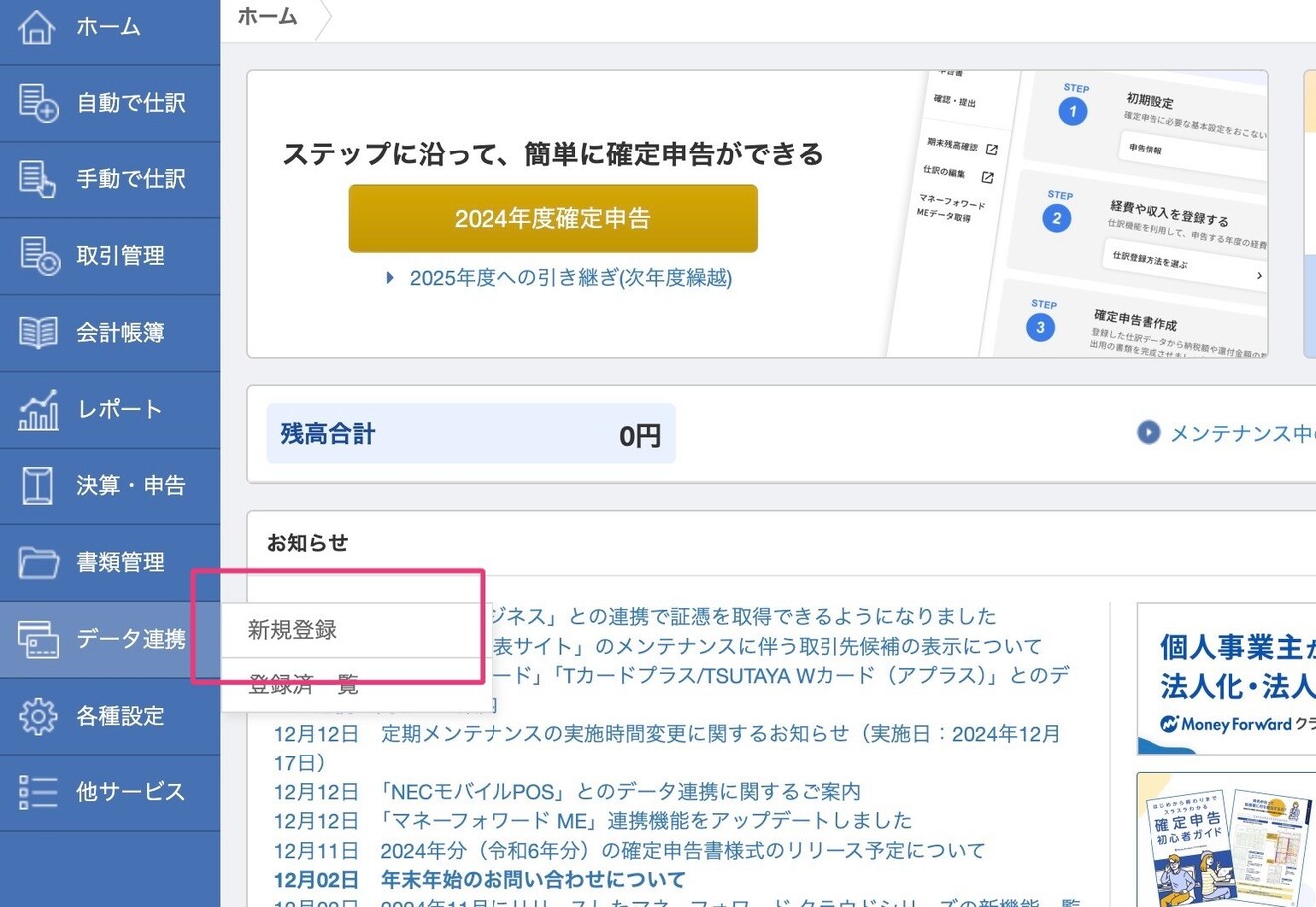
2. 検索窓に「楽天」と入力し、出てきた一覧から
「【法人】楽天銀行」を選択する
※楽天銀行口座が「個人」なので迷うと思いますが、ここを「法人」で選択しないと、次に進めません( 後述します )
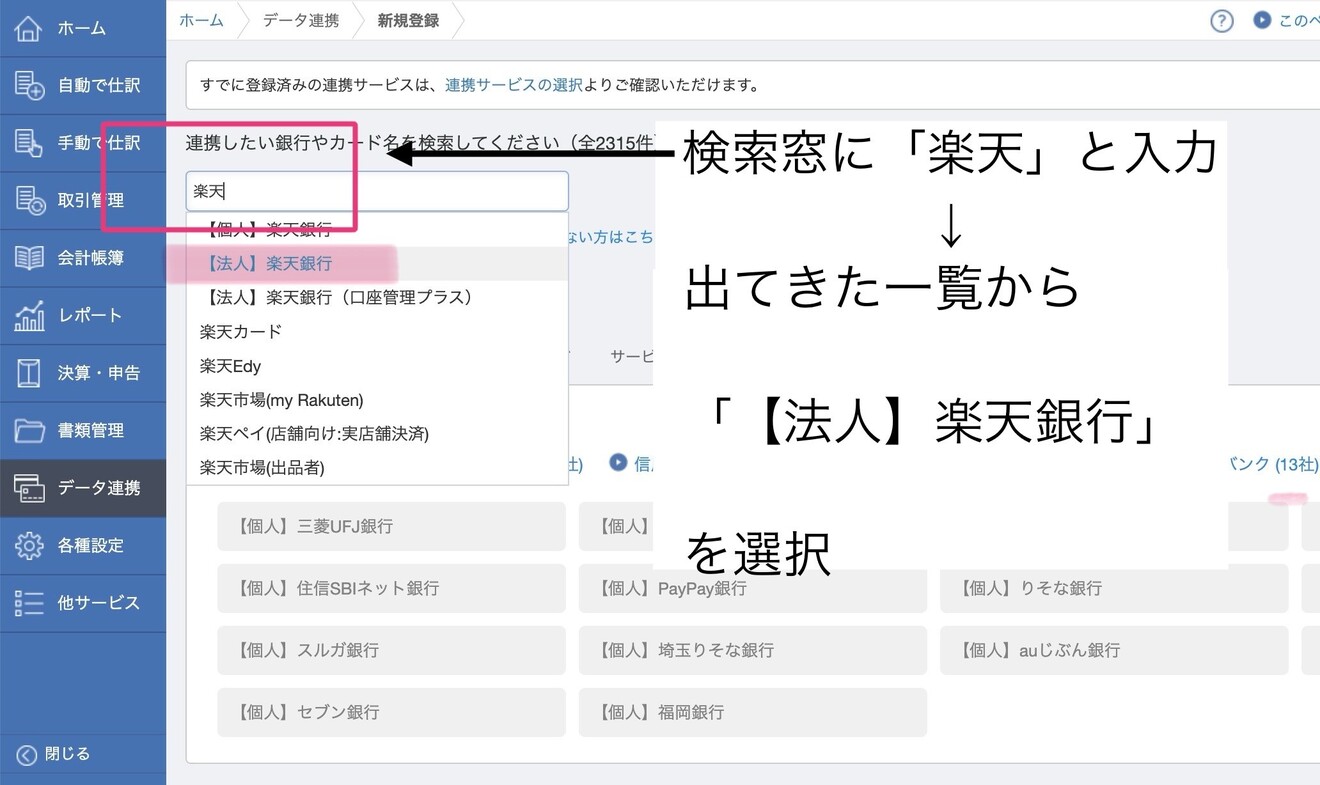
3. 「【法人】楽天銀行と連携する」をクリックする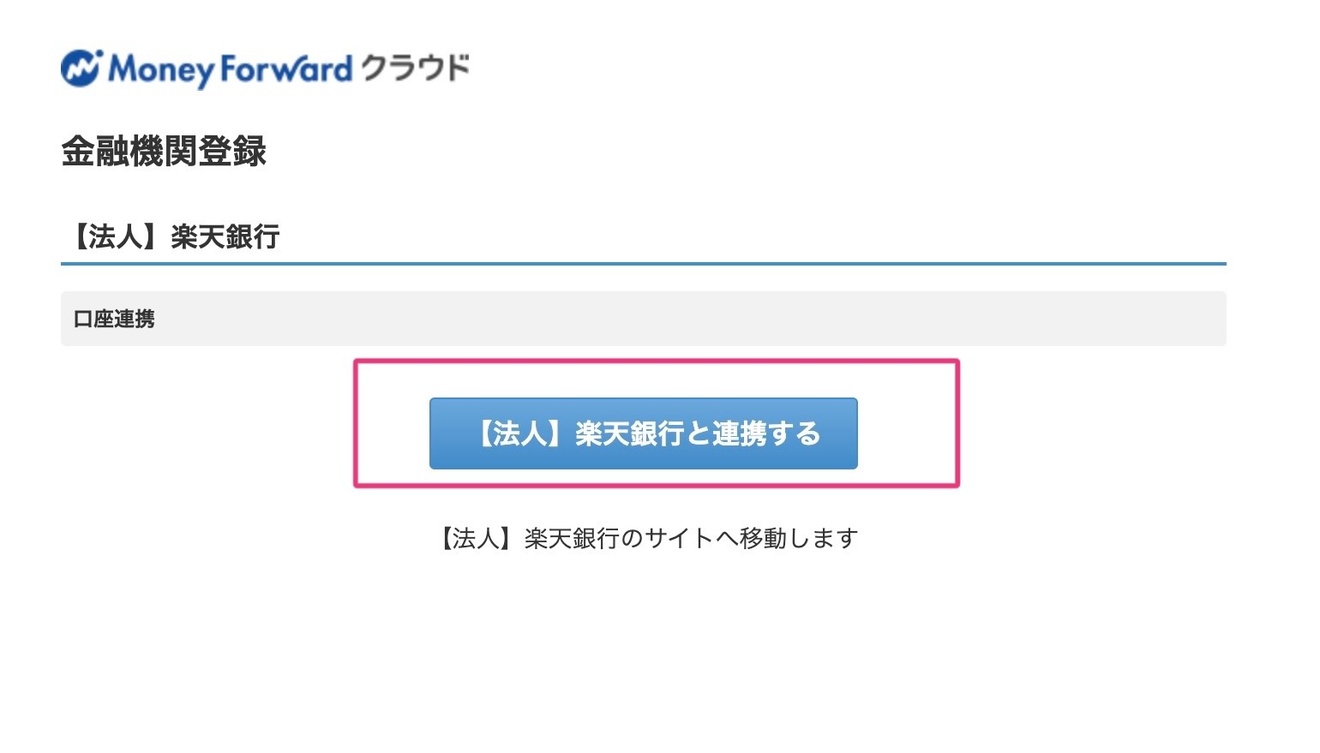 4. 「法人・個人事業主のお客様専用」のタブが選択されているので、個人ビジネス口座のユーザIDとログインパスワードを入力する
4. 「法人・個人事業主のお客様専用」のタブが選択されているので、個人ビジネス口座のユーザIDとログインパスワードを入力する
※先に1Passwordとの連携を済ませておくとスムーズです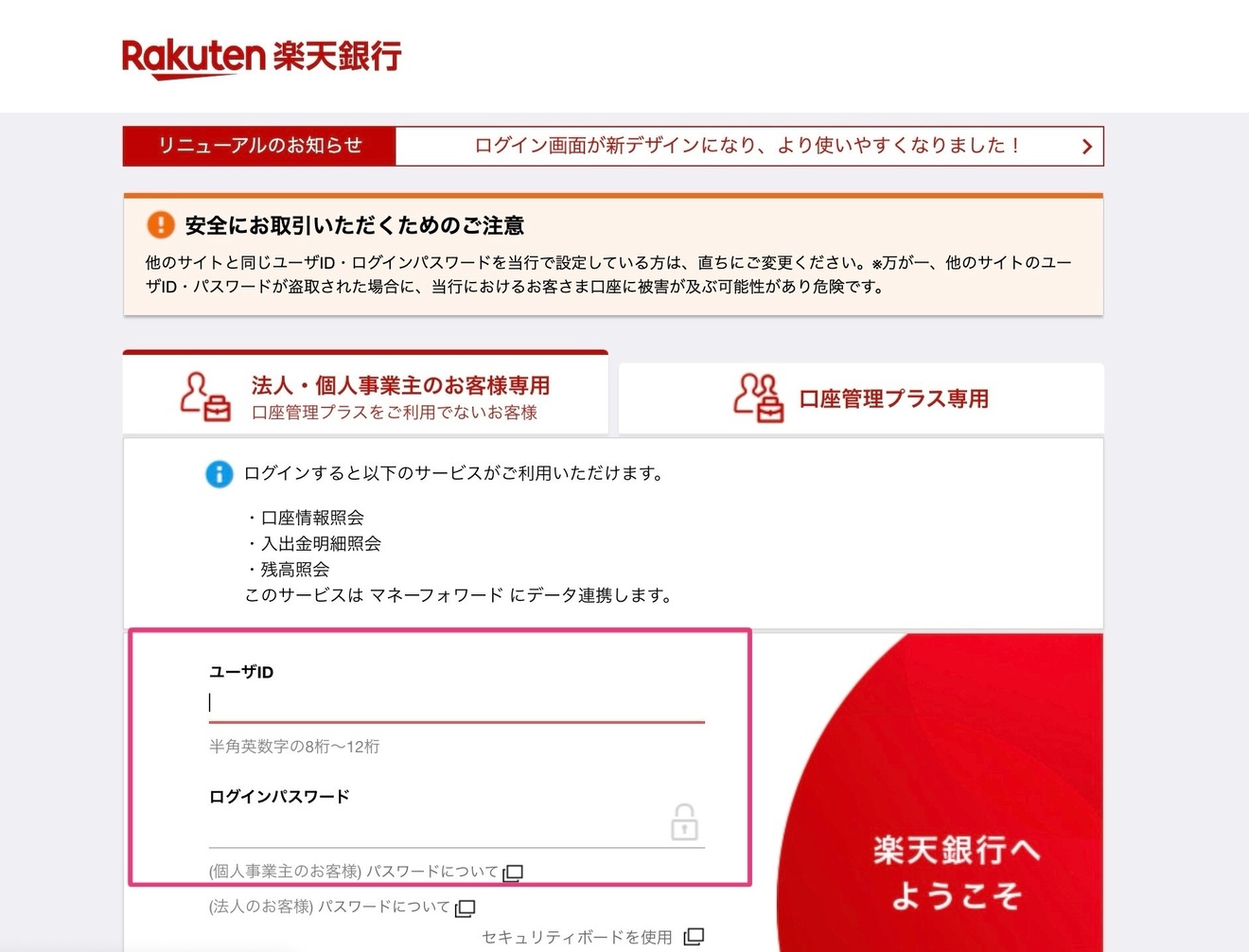
5. 「楽天銀行法人APIサービス利用規定に同意する」にチェックをつけ、 「同意する」をクリックする

6. 「取得可能なデータ」または「開始日以降のデータ」いずれかにチェックを入れ、「保存する」をクリックする
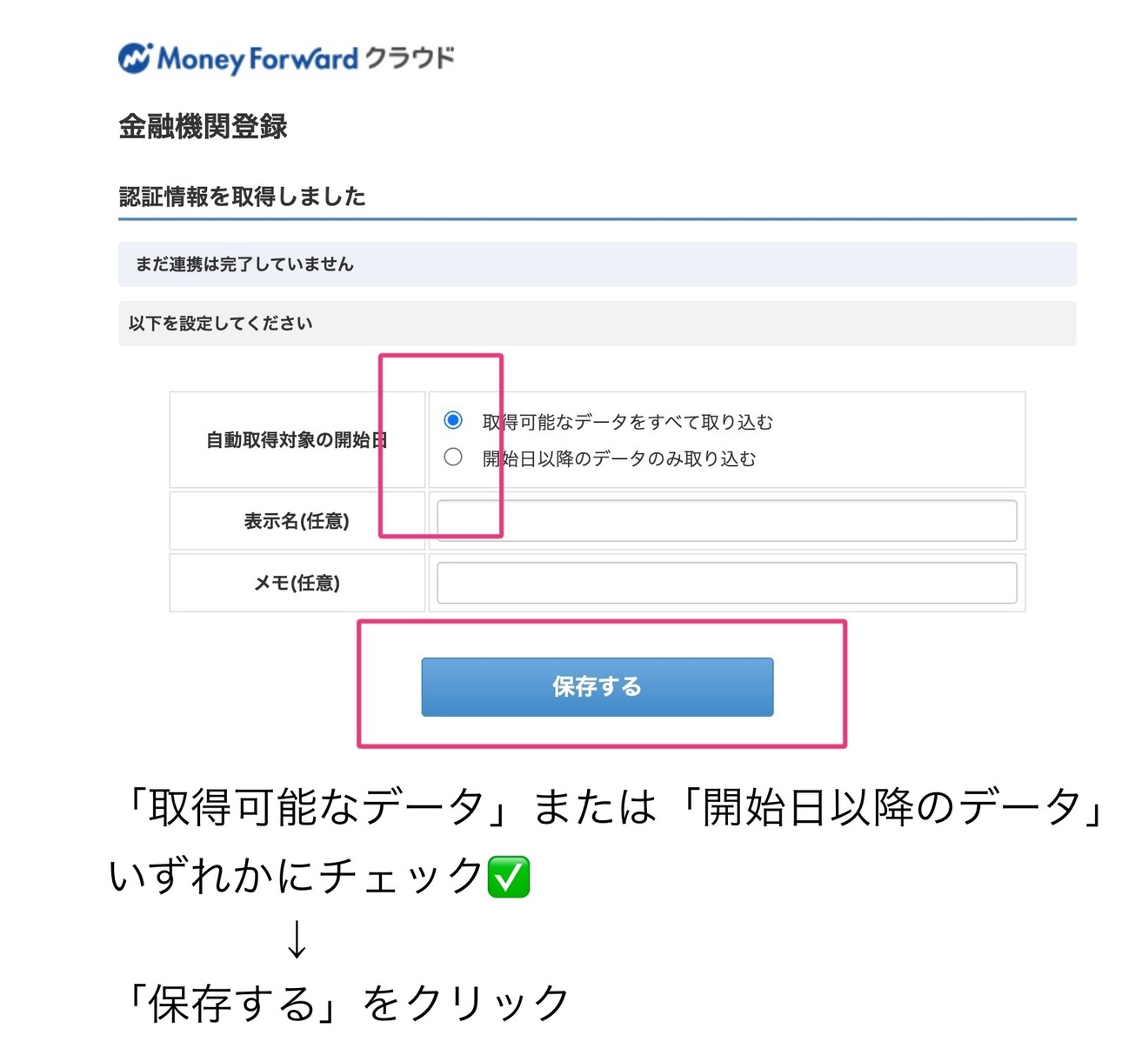 7. 登録済み一覧が表示され、取得状態が「取得中」の表示になり、数秒経ったら…
7. 登録済み一覧が表示され、取得状態が「取得中」の表示になり、数秒経ったら…
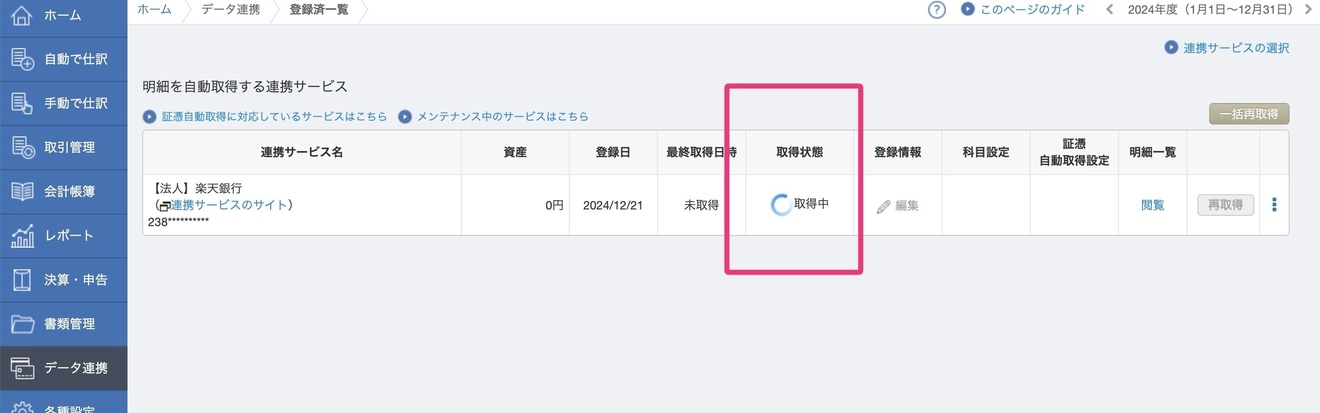
8. 無事に個人ビジネス口座の連携が完了しました。
お疲れさまでした🍵✨
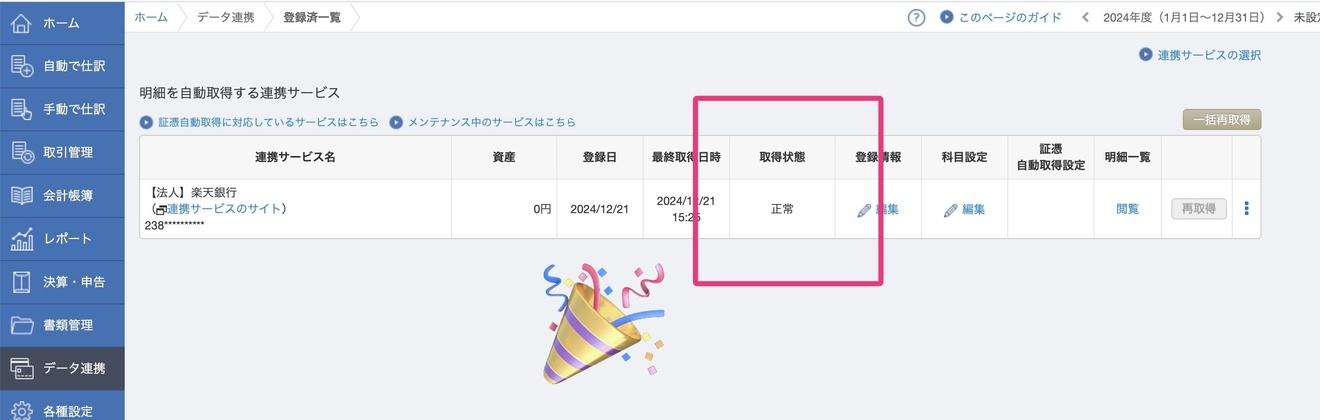
【個人】楽天銀行では個人ビジネス口座の連携はできない
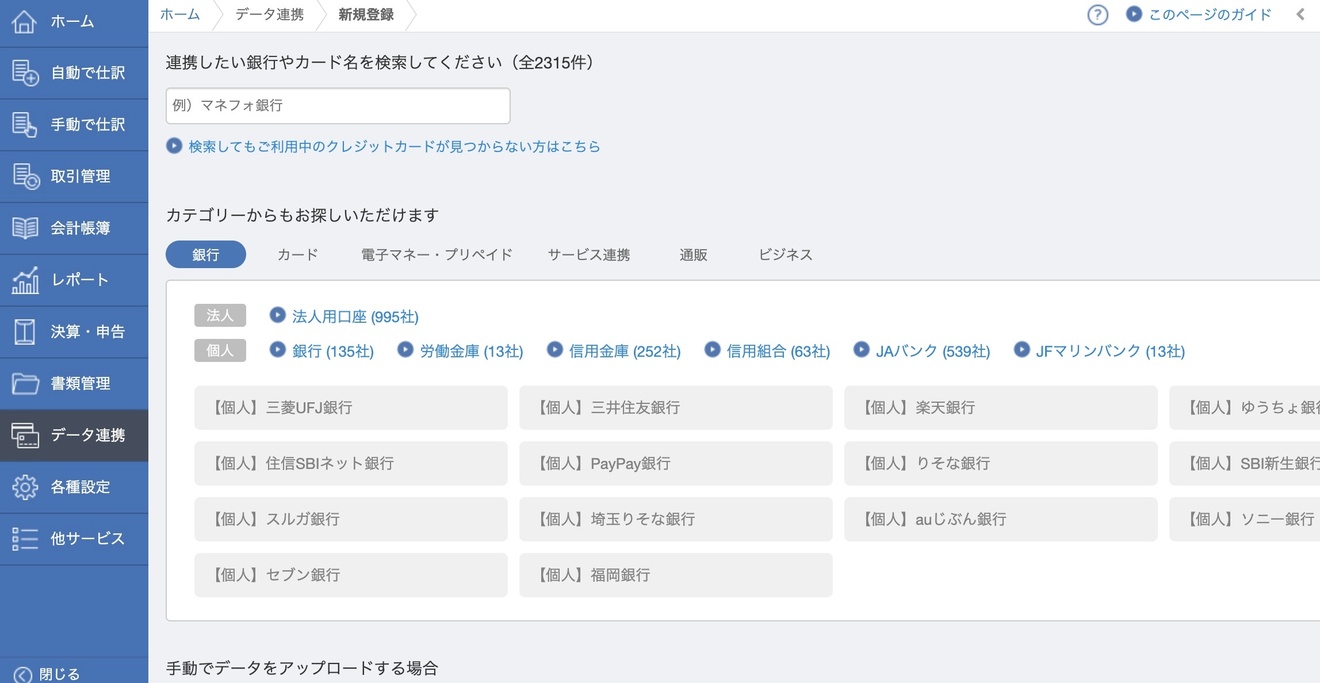 楽天が「個人ビジネス口座」という名称のため、マネーフォワードクラウドのデータ連携をクリックしたとき、最初に出てくる画面の「【個人】楽天銀行」をクリックすると…
楽天が「個人ビジネス口座」という名称のため、マネーフォワードクラウドのデータ連携をクリックしたとき、最初に出てくる画面の「【個人】楽天銀行」をクリックすると…
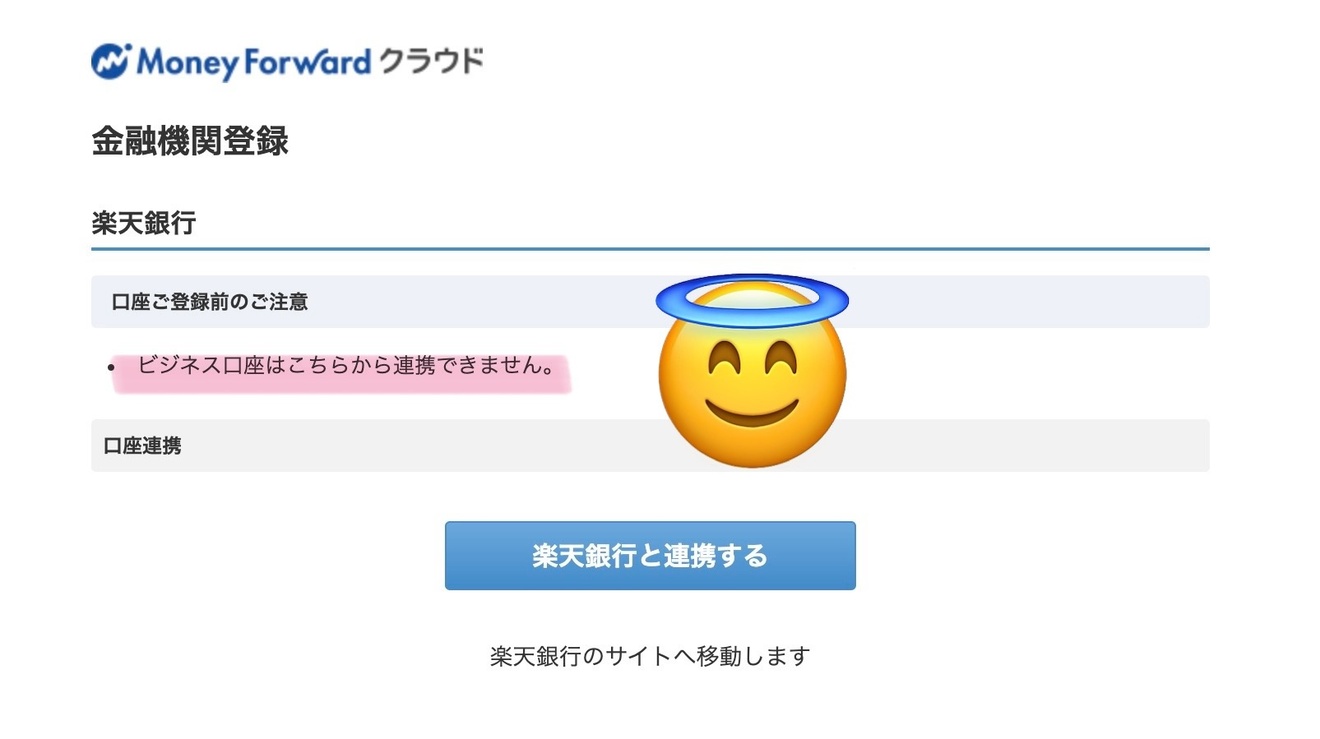 このようなメッセージが出ます。
このようなメッセージが出ます。
かといって自分は個人事業主だし、法人でもないし、どうやって登録したらいいのか、すごく迷ってしまいました。
楽天の「個人ビジネス口座」は、マネーフォワードの法人口座一覧から設定する
名称がマネーフォワード側、楽天側で違ってややこしく、入り口がどこなのかとても迷ったので、覚え書きとしてこの記事を残します。
これから事業を始める方の参考になれば幸いです。
ここまでお読みくださり、ありがとうございました。









